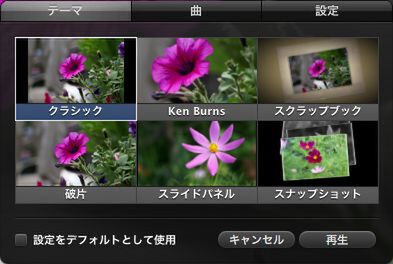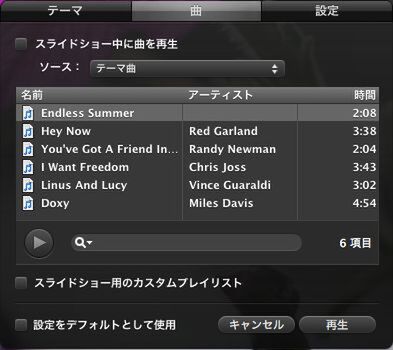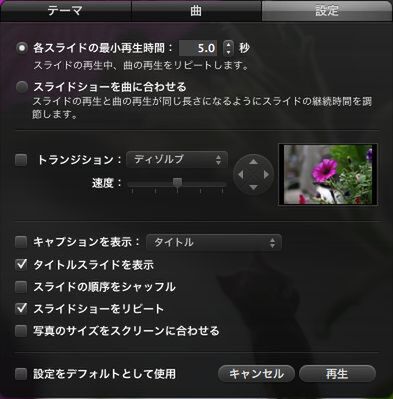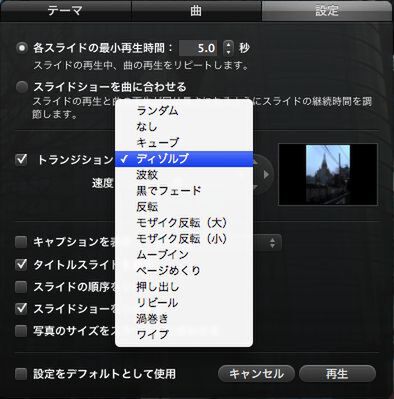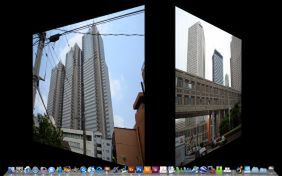6種類から「テーマ」を選んで自己流アレンジ
基本的な再生方法が分かったら、iPhotoスライドショーの神髄である「テーマ」のアレンジを試してみよう。スライドショーを作るというと、写真を選んで視覚効果をクリックして……と、どうしても面倒な操作を想像しがちだが、iPhotoなら至ってカンタン。
先ほどスライドショーの再生前に表示された「スライドショーパネル」で「テーマ」タブを選び、クラシック/Ken Burns/スクラップブック/破片/スライドパネル/スナップショット──といった6種類から選ぶだけだ。写真の動き方やトランジション、背景、BGMといった設定があらかじめセットされており、このテーマを変えるだけでもずいぶんとスライドショーの印象が変わってくる。
テーマを適用すると、スライドショーに背景が付いたり、写真がアニメーションしながら表示されたり、といった凝った見せ方ができる。左の画像は額縁に入った写真が次々と現れる「スクラップブック」。右は写真が砕け散るような派手なアニメーションで切り替わっていく「破片」だ
もっと細かくアレンジしたければ、「曲」や「設定」タブを活用してみよう。「曲」タブでは、BGMとしてiTunesのライブラリに登録してある曲や、GarageBandで自作した作品が使える。
「設定」タブでは、写真の表示時間などが調整可能だ。BGMと写真の切り替えをシンクロさせるだけで、スライドショー全体がカッコよく見えてくるので、ぜひともこだわっておきたいところ。写真をランダムに表示したいときも、この設定パネルを使う。
細かな「トランジション」でグッと来る演出を
クリエイティブ心を刺激されて、もっとこだわりたくなったなら、トランジションをアレンジしてみよう。
Macで作るコンテンツは、特にトランジションが目を引くものが多い。ムービー編集ソフトの「iMovie」にしろ、プレゼンテーション作成ソフトの「Keynote」にしろ、トランジションに重点が置かれている。筆者もよく「Macならこんなことができるよ」というデモをする際に使うほど、Macの各アプリで利用できるトランジションはド派手で、しかも美しい。
iPhotoでも、「クラシック」と「Ken Burns」のテーマを選んだ場合に13種類のトランジションを指定できる。スライドショーにメリハリを付ける上でも有効なので、ぜひとも利用してみよう。

この連載の記事
-
第17回
iPhone
思い出を地図にのせて! iMovieで旅行記を作ろう -
第16回
iPhone
結婚式のお祝いビデオ、真心を込めてMacで作ろう -
第15回
iPhone
Mac&iDVDで、遠くの家族にムービーを届けよう! -
第14回
iPhone
子どもの成長をiMovieで残そう!(後編) -
第13回
iPhone
子どもの成長をiMovieで残そう!(前編) -
第12回
iPhone
Macでビデオ編集 知っておきたい6つの疑問 -
第11回
iPhone
さらに上を目指せ ポッドキャスト収録のコツ6連発 -
第10回
iPhone
今日からDJ GarageBandでポッドキャスト作り! -
第9回
iPhone
俺の曲を聞け! GarageBandで作った音楽を共有 -
第8回
iPhone
「当方ギターのみ」でOK GarageBandでバンドやろうぜ -
第7回
iPhone
楽器って楽しい!! GarageBandでレッスンしてみた - この連載の一覧へ